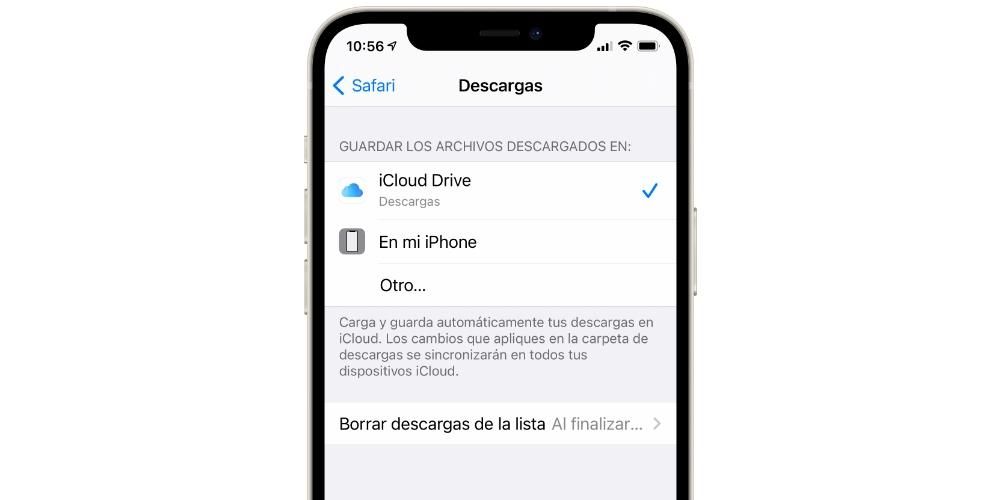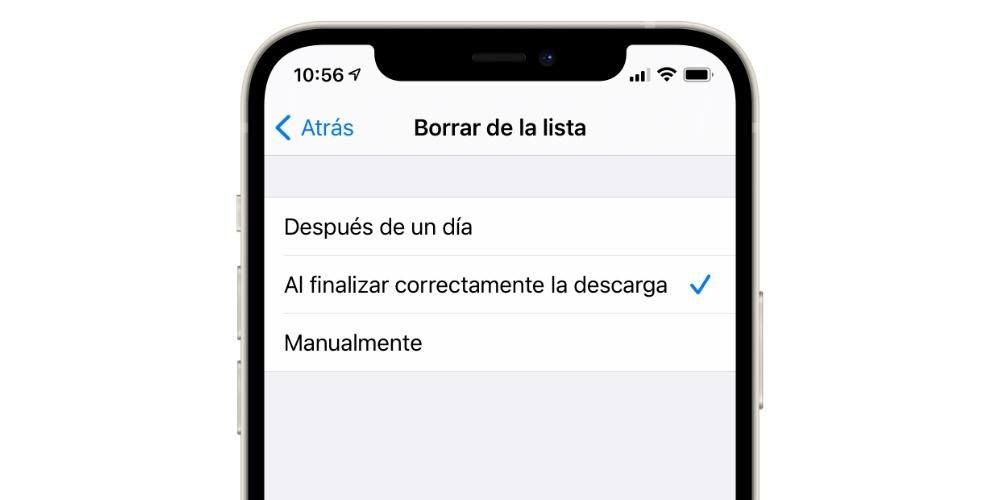Secara tradisinya, iPhone tidak mempunyai pengurus fail yang baik di mana anda boleh melihat dokumen, foto dan maklumat lain yang disimpan dalam folder telefon. Walau bagaimanapun, selama bertahun-tahun ia mempunyai aplikasi yang membolehkan anda mengurus semua ini, dapat melihat dengan lebih selesa muat turun yang dibuat daripada Safari, Google Chrome dan pelayar lain. Dalam siaran ini kami memberitahu anda di mana anda boleh menemui ini.
Tempat yang tepat di mana mereka disimpan
Jika anda mempunyai iPhone dengan iOS 11 atau lebih baru , anda akan perasan bahawa dalam laci aplikasi anda terdapat satu folder berbentuk bernama Fail. Ini ialah pengurus fail asli peranti anda, sama seperti pada Mac terdapat Finder dan pada Windows PC kami menemui berbilang folder dokumen.
Lagi tentang apl Fail
Ya walaupun mencarinya anda tidak dapat mencari aplikasi ini , anda harus tahu bahawa walaupun asli dan dipasang secara lalai, anda mungkin telah mengalih keluarnya. Tetapi jangan risau pada ketika ini, kerana pada akhirnya anda akan dapat muat turun semula secara percuma daripada gedung aplikasi iPhone (anda mempunyai akses terus dalam pautan di bawah).

 Muat turun Kod QR Rekod pemaju: epal
Muat turun Kod QR Rekod pemaju: epal Apabila anda membuka aplikasi ini, anda akan menemui beberapa lokasi. Di satu pihak anda akan mempunyai iCloud Drive , folder di mana anda boleh menemui semua fail yang telah anda muat naik ke perkhidmatan storan awan Apple. Menyimpan dokumen di tempat ini sangat berguna jika anda ingin melihatnya kemudian dari peranti lain, sama ada ia daripada Apple atau tidak. Anda juga akan dapat melihat kandungan platform lain seperti Google Drive atau Dropbox dari tempat ini, dapat mengedit, memadam atau menambah fail baharu.

Sebaliknya anda akan mempunyai folder yang dipanggil pada iPhone saya di mana anda boleh menyimpan kandungan yang hanya tersedia pada iPhone anda. Jika anda memadamkan apl itu, ada kemungkinan apa yang ada di sini akan dipadamkan, jadi anda perlu berhati-hati. Sebaliknya anda mempunyai folder baru dikeluarkan , di mana fail yang anda padamkan akan disimpan selama 30 hari sehingga ia dipadamkan sepenuhnya, walaupun anda boleh memadamkannya secara manual jika anda mahu sebelum sistem melakukannya. Ia juga mungkin untuk memulihkan fail ini dan mengalihkannya ke folder lain sebelum ia hilang secara kekal.
Juga patut diberi perhatian ialah kemungkinan menambah label ke fail dan folder tertentu. Anda boleh menggunakan yang lalai dan mengedit nama mereka atau membuat yang baharu. Ini adalah cara yang baik untuk mengkategorikan fail yang berbeza untuk mengaksesnya dengan cepat dengan mengklik pada label yang sepadan. Walau bagaimanapun, terdapat juga a kotak carian di bahagian atas tempat fail tersebut boleh didapati dengan menaip nama mereka.
Bagaimana untuk menyimpan muat turun pada iOS
Terdapat banyak jenis muat turun dan sebenarnya ia boleh mengelirukan. Sebahagian daripadanya, seperti lagu daripada platform seperti Apple Music, Spotify atau Tidal, akan disimpan terus dalam aplikasi ini agar dapat menikmati kandungan tanpa perlu disambungkan ke internet. Perkara yang sama berlaku dengan kandungan audiovisual seperti daripada Apple TV +, Netflix atau HBO. Untuk foto, kami boleh mencari apl Foto asli itu sendiri sebagai penerima muat turun ini.
Muat turun dokumen dan fail lain yang kami jalankan daripada penyemak imbas atau platform lain, yang mempunyai pilihan untuk menyimpan dalam apl Fail yang disebutkan di atas. Apabila menyimpan fail, anda boleh pilih folder destinasi , serta nama dokumen. Dalam folder Pada iPhone saya mungkin terdapat folder yang dikhaskan untuk muat turun jenis dokumen ini, walaupun ia juga mungkin ditemui dalam orang lain dengan nama yang berbeza bergantung pada fail. Sebagai contoh, jika anda memasang apl Adobe Reader, anda akan menemui folder dengan nama itu di mana PDF yang dimuat turun akan dipaparkan.

Berkenaan dokumen yang diterima melalui WhatsApp atau apl pemesejan lain, kami harus mengatakan bahawa malangnya tidak mungkin untuk menyimpannya secara lalai. Jika ia adalah foto atau video, ini disimpan dalam folder yang dipanggil WhatsApp dalam apl Foto. Walau bagaimanapun, audio dan fail tidak disimpan di mana-mana yang biasanya boleh dilihat oleh pengguna. Jika terdapat dokumen yang anda berminat untuk menyimpannya, anda boleh membukanya dengan aplikasi khusus dan menyimpannya di sana. Kami kembali kepada kes PDF dan Adobe Reader, kerana jika kami menerima jenis dokumen ini melalui WhatsApp, ia boleh disimpan melalui aplikasi tersebut dan dilihat kemudian dalam Fail.
Walau apa pun, terdapat banyak platform dan aplikasi di mana kandungan boleh disimpan melalui sambungan sepadan untuk Fail. Ini sepatutnya muncul apabila anda mengklik pada pilihan perkongsian. Dalam bahagian ini anda boleh menambah perkhidmatan storan awan seperti Google Drive, Dropbox, OneDrive dan banyak lagi yang akan berfungsi melalui apl ini, walaupun anda mesti memuat turun apl asal untuk terus muncul.
Safari menambah pengurus muat turun
Walaupun benar bahawa kaedah yang telah kita bincangkan di atas adalah sah sepenuhnya, ia boleh menjadi agak berbelit. Jika anda ingin mempunyai kadar produktiviti yang lebih tinggi setiap hari, adalah penting anda mempunyai akses pantas kepada jenis muat turun ini. Ini adalah sesuatu yang boleh didapati, sebagai contoh, dalam penyemak imbas macOS, di mana pada masa ini anda mempunyai akses kepada senarai dengan semua fail atau program yang anda mula muat turun. Dalam kes ini, maklumat yang benar-benar penting dirujuk, seperti jumlah data yang telah dimuat turun atau masa yang diperlukan untuk melabur untuk melengkapkan muat turun 100%. Maklumat ini untuk ramai orang benar-benar berharga, terutamanya apabila ia berkaitan dengan muat turun yang besar.
Bermula dengan iOS 15, Safari menambah keupayaan untuk mempunyai pengurus muat turun yang disepadukan secara asli ke dalam Safari. Dalam kes ini, akses sangat mudah dilakukan. Secara mudah, anda perlu mengikuti langkah-langkah berikut:
- Mulakan muat turun pada mana-mana halaman web melalui Safari.
- Lihat di sudut kiri bawah bar alamat. Anak panah akan muncul dengan bulatan biru mengelilingi anak panah.
- Klik pada ini anak panah dengan garis besar biru.
- Dalam menu lungsur turun, klik Muat Turun.
- Dalam tetingkap yang muncul, anda akan melihat semua fail yang telah dimuat turun, tetapi juga kemajuan fail yang dimulakan.
Dalam kes ini, dalam setiap fail yang wujud dalam senarai, anda akan melihat kaca pembesar. Anda akan mengklik padanya untuk melihat dokumen itu. Dengan cara ini anda akan mempunyai akses kepada pilihan yang berbeza untuk berkongsi dokumen atau membuat anotasi.
Tukar tetapan muat turun
Sebaik sahaja anda tahu ke mana muat turun iPhone anda pergi, tiba masanya untuk mengetahui cara mengurusnya. Jika konfigurasi lalai yang ada tidak terlalu meyakinkan anda, anda akan mendapati kemungkinan membuat pelarasan tertentu supaya ia disimpan di tempat yang anda suka. Kami memberitahu anda semua ini di bawah.
Tukar folder muat turun
Jika anda ingin dapat menukar lokasi muat turun, anda harus tahu bahawa anda boleh. Anda mungkin mahu ia disimpan terus pada iPhone anda atau, sebagai alternatif, dalam iCloud Drive supaya ia disegerakkan secara automatik ke awan dan boleh diakses daripada peranti lain. Untuk mengubah semua ini, anda hanya perlu mengikuti langkah mudah ini:
- Buka Tetapan pada iPhone anda.
- Ketik pada Safari untuk membuka tetapan untuk apl ini.
- Sekarang klik pada Muat Turun.
- Di mana ia mengatakan Simpan fail yang dimuat turun dalam pilih lokasi yang anda suka:
- Cari fail tepat yang anda mahu alihkan.
- Tekan lama pada fail.
- Pilih pilihan Pindah.
- Pilih lokasi baharu yang ingin anda bawa.
iCloud Drive: akan disimpan dalam folder Muat Turun ini.Pada iPhone saya: ia akan disimpan dalam folder Muat Turun pada peranti anda.Lain-lain: anda boleh memilih folder secara manual dalam iCloud Drive atau iPhone anda.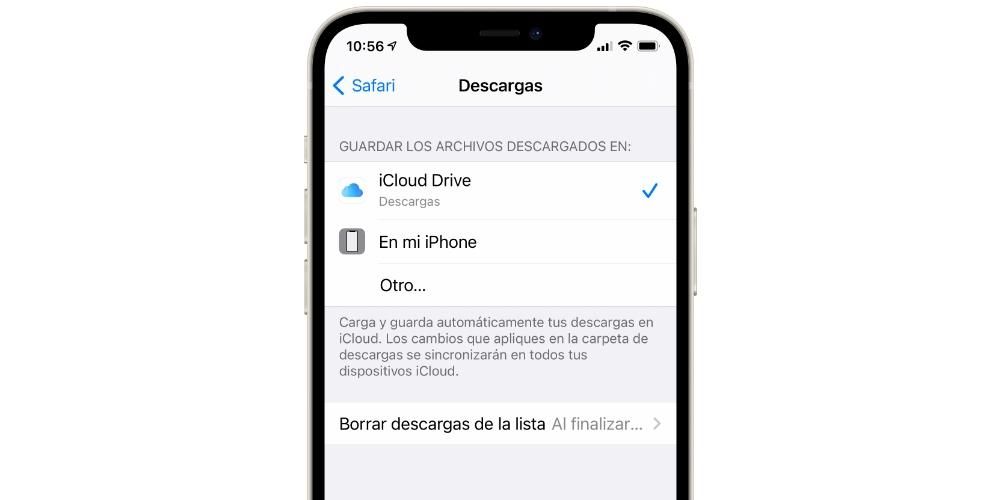
Alihkannya ke folder lain secara manual
Malangnya adalah tidak mungkin untuk meminta lokasi setiap kali daripada muat turun seperti yang berlaku dalam Mac, sesuatu yang sangat praktikal untuk diputuskan pada setiap saat di mana anda mahu ia disimpan. Walau bagaimanapun, anda kemudian boleh mengalihkan muat turun secara manual dengan cara yang sangat mudah. Untuk melakukan ini, anda hanya perlu mengikuti langkah-langkah ini yang, sebagai tambahan, akan membantu anda untuk sentiasa mengalihkan sebarang jenis fail.
Perlu diingatkan bahawa anda juga boleh menyalin fail supaya ia berada di beberapa lokasi pada masa yang sama. Dan jika apa yang anda mahukan alihkan berbilang fail serentak anda hanya perlu klik pada ikon tiga titik, kemudian pilih semua fail tersebut dan, menahan, seretnya ke lokasi destinasi baharu.
Jadikan senarai muat turun jelas secara automatik
Perlu diingatkan bahawa daripada tetapan sebelumnya yang ditunjukkan, ia juga mungkin untuk memilih kekerapan yang anda mahu senarai muat turun dipadamkan. ini ia tidak bermakna bahawa fail yang dimuat turun dipadamkan , tetapi hanya senarai Safari yang menunjukkan muat turun harian anda. Anda boleh memilih untuk memadamnya selepas sehari, apabila muat turun selesai, atau jangan sekali-kali memadamkannya melainkan anda melakukannya secara manual.
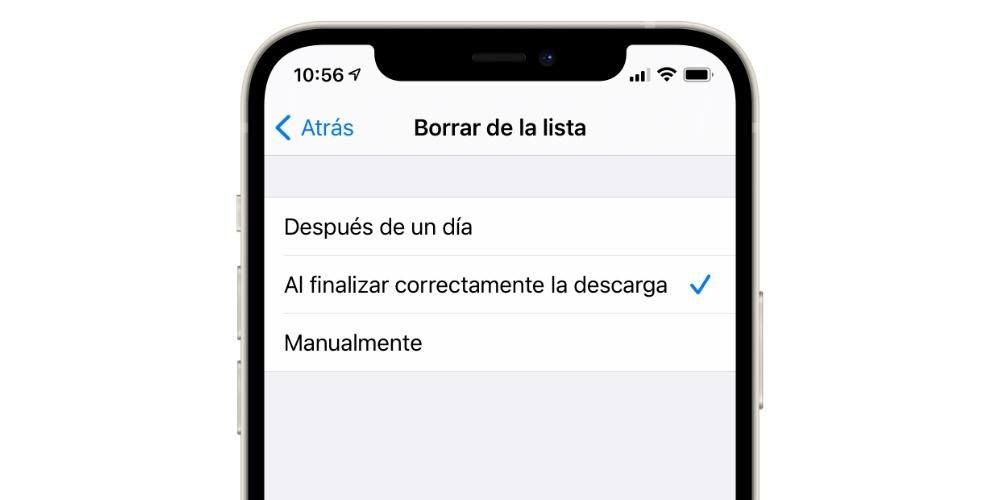
Untuk ini ditambah pintasan berbeza yang boleh dikonfigurasikan untuk mengautomasikan tugas ini yang boleh sangat menjengkelkan. Dalam kes ini, pintasan ini akan mudah dicari dalam talian, tetapi anda juga akan dapat berani untuk mereka bentuknya sendiri dalam Pintasan.